Bạn đang xem bài viết Cách sử dụng remote thông minh Smart tivi Samsung giao diện SmartHub tại Thptlequydontranyenyenbai.edu.vn bạn có thể truy cập nhanh thông tin cần thiết tại phần mục lục bài viết phía dưới.
Các model smart tivi H6400, HU7000, HU7200 của Samsung được trang bị điều khiển thông minh, có thiết kế thân thiện với người dùng cùng nhiều phím chức năng thông minh, tiện ích. Trong bài viết dưới đây, hãy cùng Thptlequydontranyenyenbai.edu.vn tìm hiểu về remote thông minh Smart tivi Samsung giao diện SmartHub được sử dụng cho các dòng tivi trên.
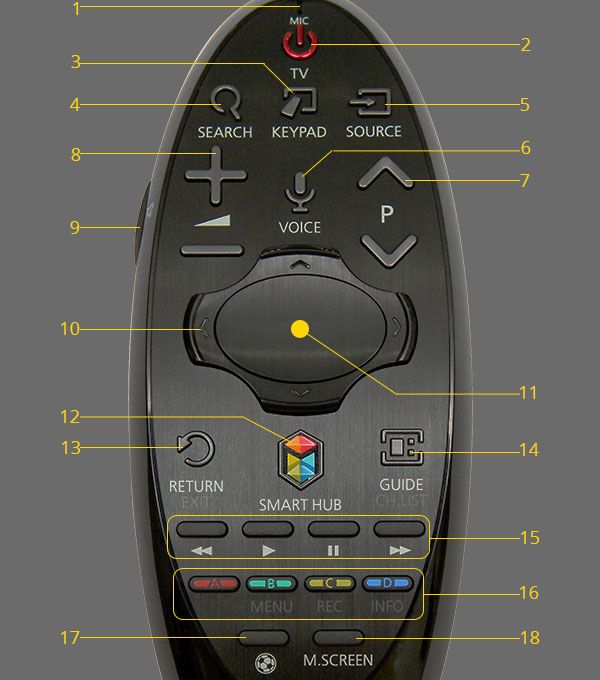
2. Bật/Tắt TV
3. KEYPAD: Với bộ điều khiển từ xa ảo trên màn hình, bạn có thể dễ dàng nhập chữ số, điều khiển nội dung và sử dụng chức năng.
4. SEARCH: Nhấn nút này để sử dụng cửa sổ tìm kiếm.
5. SOURCE: Đổi nguồn tín hiệu. (Xem thêm cách sử dụng nút SOURCE)
6. VOICE: Bắt đầu nhận diện giọng nói. Khi xuất hiện micro trên màn hình, hãy nói câu lệnh vào micro. Nói “Giúp đỡ” để tìm hiểu cách sử dụng cơ bản và câu lệnh.
7. Thay đổi kênh.
8. Điều chỉnh âm lượng.
9. Tắt mở tiếng
AD: Nhấn và giữ để hiển thị phím tắt Accessbility. Lựa chọn tùy chọn để Tắt/Mở.
10. TOUCHPAD: Di chuyển ngón tay trên Touchpad để di chuyển con trỏ.
11. Nhấn vào Touchpad để kích hoạt mục đã chọn.
12. SMART HUB: Mở Smart Hub. Nhấn SMART HUB khi một ứng dụng đang chạy kết thúc ứng dụng. (Xem thêm cách sử dụng nút SMART HUB)
13. RETURN: Trở lại menu trước
EXIT: Nhấn và giữ nút này để thoát tất cả các ứng dụng đang chạy.
14. GUIDE: Hiển thị lịch phát sóng kênh kỹ thuật số.
CH.LIST: Nhấn và giữ để mở danh sách kênh.
15. Điều khiển khi đang xem/phát file video, hình ảnh hoặc đang xem một chương trình đã nghi lại. Bạn cũng có thể sử dụng nút này để điều khiển nội dung từ thiết bị bên ngoài.
16. NÚT MÀU SẮC: Sử dụng những nút màu sắc này để truy cập vào tùy chọn bổ sung cụ thể cho các tính năng sử dụng.
REC: Bấm và giữ để ghi lại chương trình phát sóng.
INFO: Bấm và giữ để xem thông tin về kênh kỹ thuật số hoặc file media hiện tại.
17. SOCCER MODE: Cho phép trải nghiệm xem chế độ thể thao tối ưu. (Xem thêm cách sử dụng nút SOCCER MODE)
18. MENU: Mở màn hình Menu.
Một số phím hay dùng trên điều khiển
1. SOURCE (NGUỒN VÀO)
Tác dụng của phím SOURCE:
– Cho phép lựa chọn nguồn phát nội dung (USB, HDMI…)
– Sử dụng phản chiếu hình ảnh từ thiết bị lên tivi
Cách sử dụng phím SOURCE:
Bước 1: Bấm vào nút SOURCE trên remote

Bước 2: Lựa chọn nguồn nội dung mà bạn muốn xem. Ví dụ trong bài viết này, Thptlequydontranyenyenbai.edu.vn chọn xem nội dung từ USB.
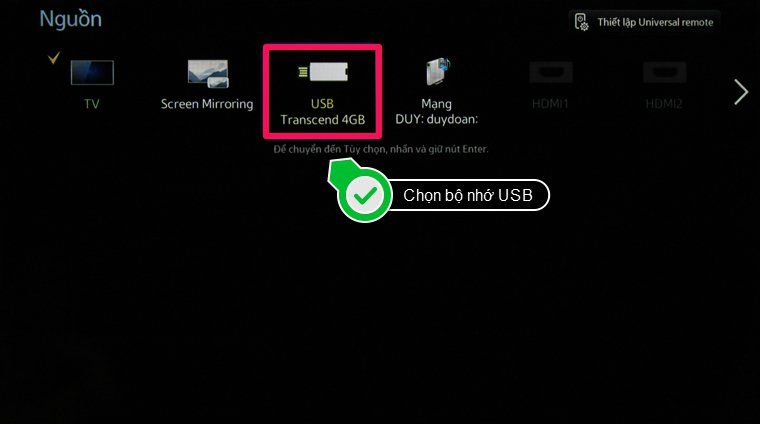
Bước 3: Chọn và phát nội dung mà bạn muốn xem. Trong bài viết này, Thptlequydontranyenyenbai.edu.vn chọn xem hình ảnh từ USB.
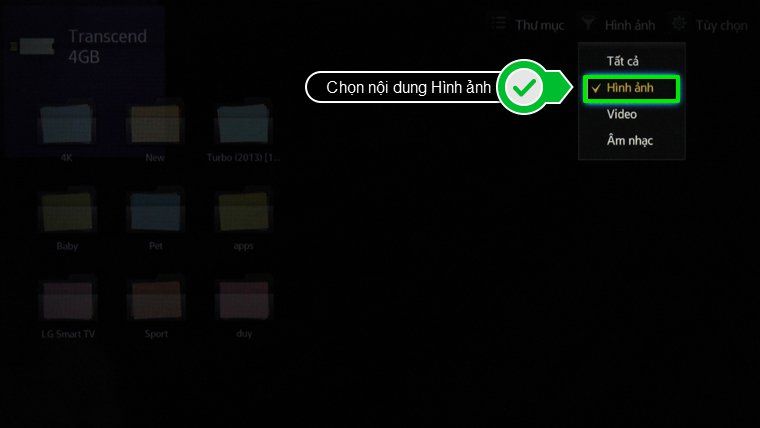
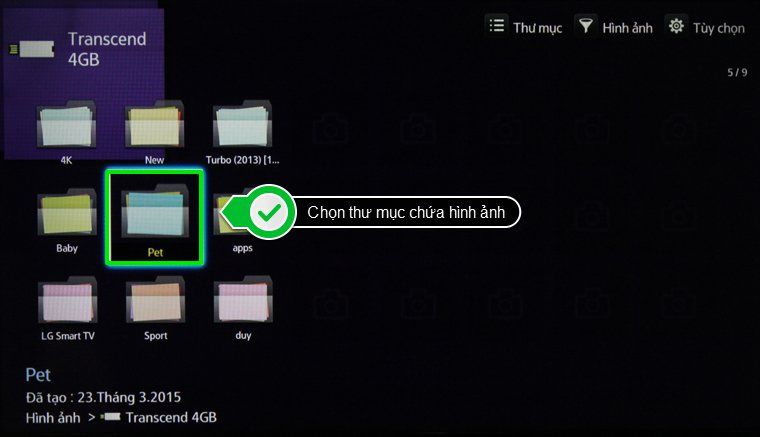
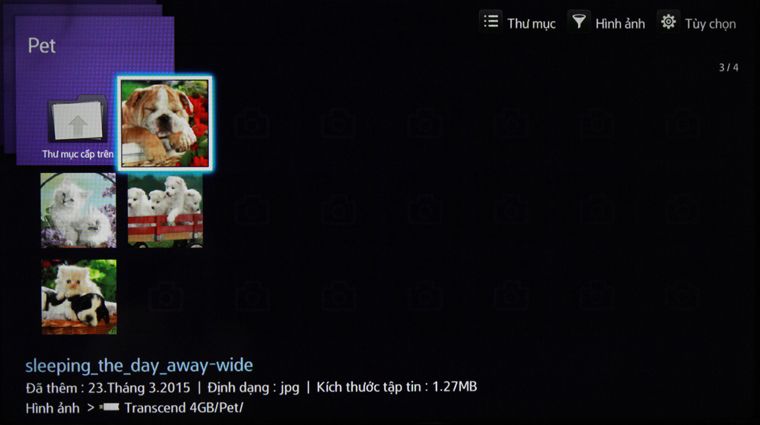
Xem thêm:
2. SMART HUB (GIAO DIỆN THÔNG MINH)
Phím SMART HUB cho phép khởi động giao diện thông minh của tivi Samsung, để khai thác nhiều tính năng giải trí từ thế giới trực tuyến như: nghe nhạc, xem phim, lướt web, chơi facebook, tải ứng dụng….
Cách sử dụng phím SMART HUB:
Bước 1: Bấm vào nút SMART HUB trên điều khiển và giao diện tivi thông minh sẽ hiện ra.

Bước 2: Chọn tính năng mà bạn muốn sử dụng. Trong bài viết này, Thptlequydontranyenyenbai.edu.vn chọn tính năng tải ứng dụng trò chơi.
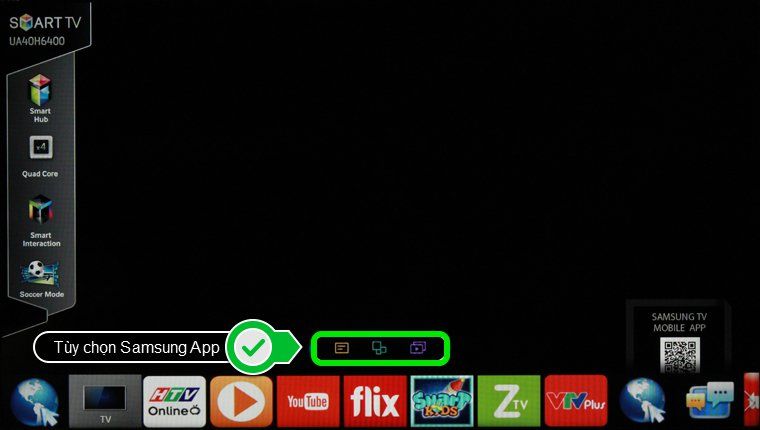
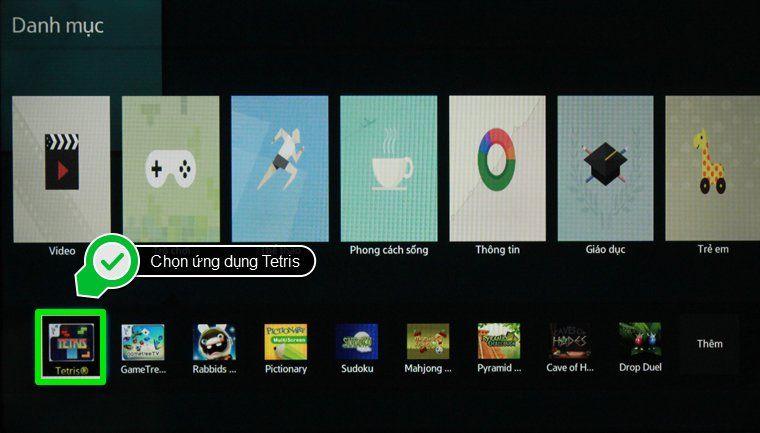
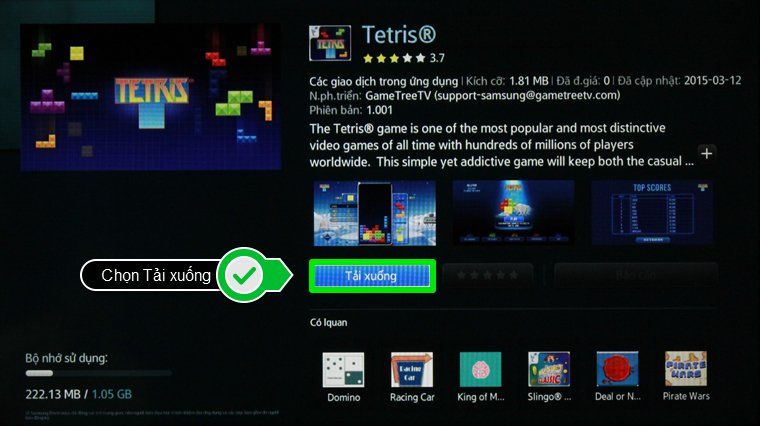
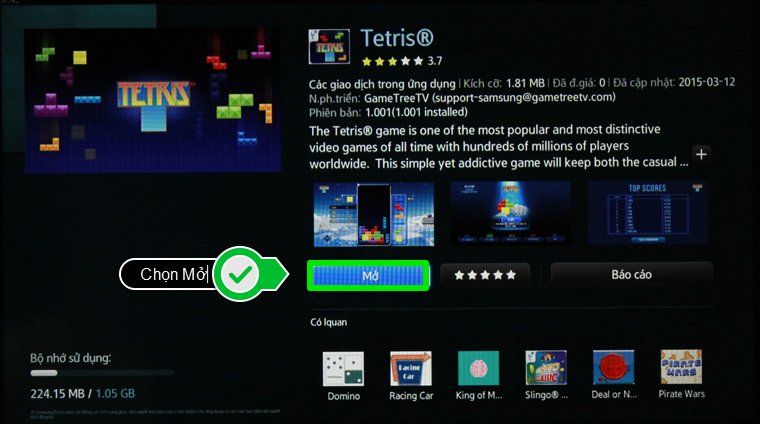
Xem thêm:
3. CHẾ ĐỘ THỂ THAO SOCCER MODE (PHÍM BẤM CÓ HÌNH QUẢ BÓNG)
Phím bấm SOCCER MODE có tác dụng tăng cường sự sắc nét, mượt mà của hình ảnh, cũng như sự sống động, trung thực của âm thanh. Nhờ đó, khi bạn xem các chương trình thể thao, sẽ có trải nghiệm chân thực như đang xem trực tiếp trên sân.
Cách sử dụng phím bấm SOCCER MODE: Bấm vào nút có hình trái bóng bên dưới để bật chế độ thể thao, và bấm nút này một lần nữa nếu bạn muốn tắt chế độ thể thao.

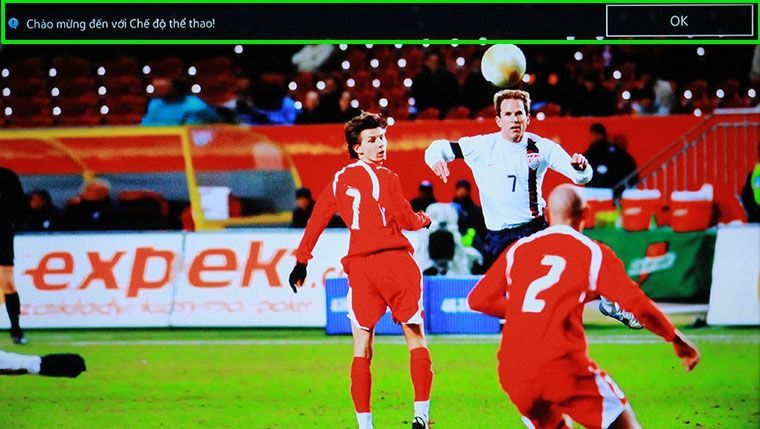
Xem thêm:
Một số smart tivi Samsung sử dụng điều khiển này:
Siêu thị Thptlequydontranyenyenbai.edu.vn
Cảm ơn bạn đã xem bài viết Cách sử dụng remote thông minh Smart tivi Samsung giao diện SmartHub tại Thptlequydontranyenyenbai.edu.vn bạn có thể bình luận, xem thêm các bài viết liên quan ở phía dưới và mong rằng sẽ giúp ích cho bạn những thông tin thú vị.
